Selenium WebDriver处理Alert
在本节中,您将学习如何在Selenium WebDriver中处理警报(Alert)。
Selenium WebDriver根据警报类型提供三种接受和拒绝警报的方法。
1. void dismiss()
此方法用于单击警报的“取消”按钮。
语法:
driver.switchTo().alert().dismiss();
2. void accept()
此方法用于单击警报的“确定”按钮。
语法:
driver.switchTo().alert().accept();
3. void accept()
此方法用于捕获警报消息。
语法:
driver.switchTo().alert().getText();
4. void sendKeys(String stringToSend)
此方法用于将一些数据发送到警报框。
语法:
driver.switchTo().alert().sendKeys("Text");
下面来看看一个测试用例,它将自动化以下场景:
- 调用Firefox浏览器
- 打开网址 - https://localhost/testing.html
- 单击“生成警报框”按钮
- 单击“生成确认框”按钮
- 关闭浏览器
注 : 有关文件 - testing.html 的代码在前面几篇文章中已经列出,这里不再赘述。
我们将逐步创建测试用例,以便您完全了解如何在WebDriver中处理警报。
第1步 - 启动Eclipse IDE并打开在本教程前几节中创建的现有测试套件“Demo_Test”。
第2步 - 右键单击“src” 文件夹,然后从 New -> Class 创建一个新的类文件。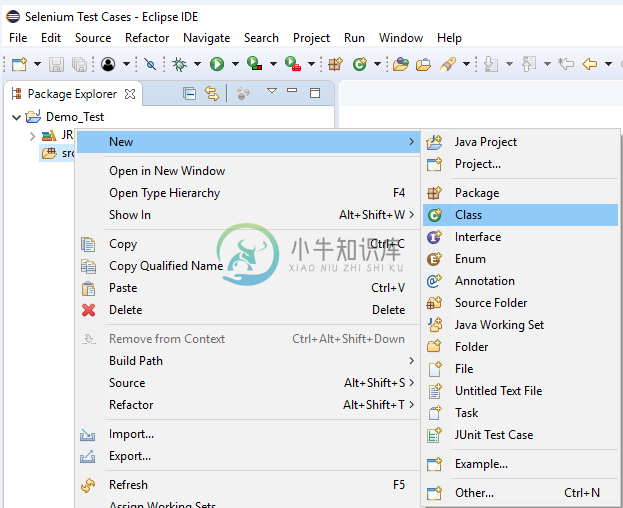
将类的名称命名为“alert_test” ,然后单击“完成”按钮。

第3步 开如编写代码。
要调用Firefox浏览器,需要下载Gecko驱动程序并为Gecko驱动程序设置系统属性。在本教程的前面几篇文章已经讲解过这个问题。可以参考“在Firefox浏览器上运行测试”来了解如何下载和设置Firefox驱动程序的系统属性。
以下是为Gecko驱动程序设置系统属性的示例代码:
// System Property for Gecko Driver
System.setProperty("webdriver.gecko.driver","D:\\GeckoDriver\\geckodriver.exe" );
之后使用DesiredCapabilities类初始化Gecko Driver。
以下是使用DesiredCapabilities类初始化gecko驱动程序的示例代码。
// Initialize Gecko Driver using Desired Capabilities Class
DesiredCapabilities capabilities = DesiredCapabilities.firefox();
capabilities.setCapability("marionette",true);
WebDriver driver= new FirefoxDriver(capabilities);
结合上述两个代码块,完善启动Firefox浏览器的代码片段。
// System Property for Gecko Driver
System.setProperty("webdriver.gecko.driver","D:\\GeckoDriver\\geckodriver.exe" );
// Initialize Gecko Driver using Desired Capabilities Class
DesiredCapabilities capabilities = DesiredCapabilities.firefox();
capabilities.setCapability("marionette",true);
WebDriver driver= new FirefoxDriver(capabilities);
之后需要编写代码来自动化第二个测试场景(导航到所需的URL),
以下是导航到所需URL的示例代码:
// Launch Website
driver.navigate().to("http://localhost/testing.html");
到目前为止完整的代码如下所示:
import org.openqa.selenium.WebDriver;
import org.openqa.selenium.firefox.FirefoxDriver;
import org.openqa.selenium.remote.DesiredCapabilities;
public class alert_test {
public static void main(String[] args) {
// System Property for Gecko Driver
System.setProperty("webdriver.gecko.driver","D:\\GeckoDriver\\geckodriver.exe" );
// Initialize Gecko Driver using Desired Capabilities Class
DesiredCapabilities capabilities = DesiredCapabilities.firefox();
capabilities.setCapability("marionette",true);
WebDriver driver= new FirefoxDriver(capabilities);
// Launch Website
driver.navigate().to("http://localhost/testing.html");
}
}
第4步 - 现在,找到“Generate Alert Box” 和“Generate Confirm Box” 以执行警报处理操作。定位元素涉及检看其HTML代码。
按照下面给出的步骤找到示例网页上的下拉菜单。
- 打开网址 - http://localhost/testing.html
- 右键单击“Generate Alert Box”按钮,然后选择“检查元素”。

它将启动一个窗口,其中包含“Generate Alert Box” 按钮所涉及的所有特定代码。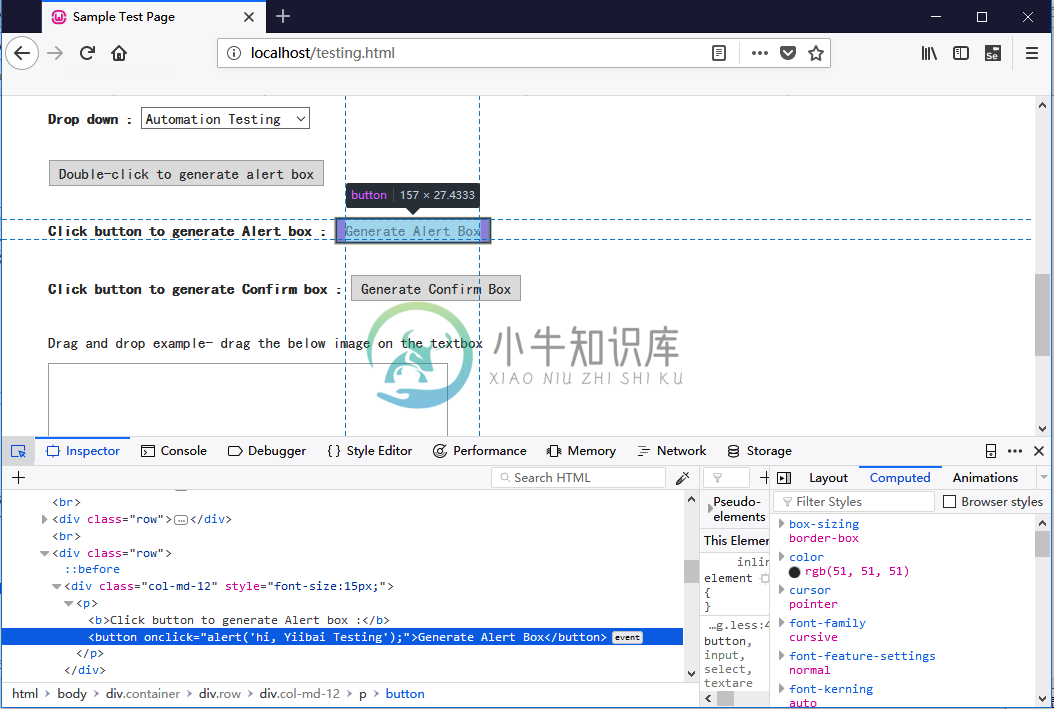
记下其链接文本,即 - “Generate Alert box” -
同样,查看 “Generate Confirm box” 按钮。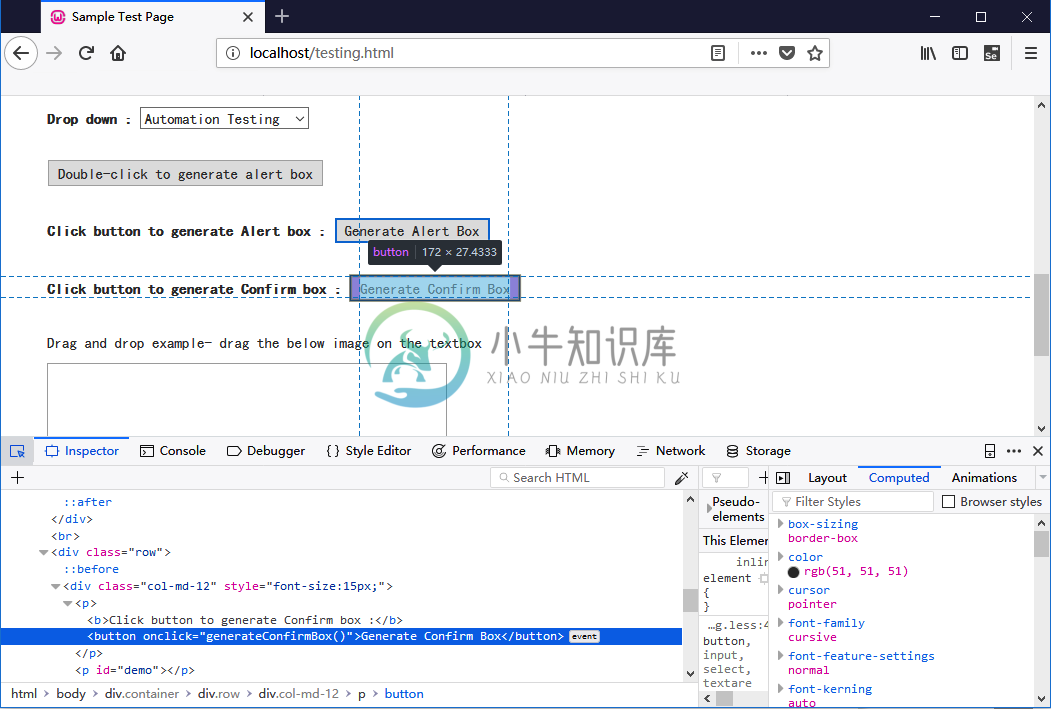
记下其链接文本,即 - “Generate Confirm box” -
第5步 - 要自动化第三和第四个测试场景,需要编写单击并接受Generate Alert box 的代码,然后单击并接受Generate Confirm box 框。
下面给出了自动化第三和第四个测试场景的代码片段。
//Handling alert boxes
//Click on generate alert button
driver.findElement(By.linkText("Generate Alert Box")).click();
//Using Alert class to first switch to or focus to the alert box
Alert alert = driver.switchTo().alert();
//Using accept() method to accep the alert box
alert.accept();
//Handling confirm box
//Click on Generate Confirm Box
driver.findElement(By.linkText("Generate Confirm Box")).click();
Alert confirmBox = driver.switchTo().alert();
//Using dismiss() command to dismiss the confirm box
//Similarly accept can be used to accept the confirm box
confirmBox.dismiss();
因此,最终测试脚本将如下所示:
import org.openqa.selenium.By;
import org.openqa.selenium.WebDriver;
import org.openqa.selenium.firefox.FirefoxDriver;
import org.openqa.selenium.remote.DesiredCapabilities;
import org.openqa.selenium.Alert;
public class alert_test {
public static void main(String[] args) {
// System Property for Gecko Driver
System.setProperty("webdriver.gecko.driver","D:\\GeckoDriver\\geckodriver.exe" );
// Initialize Gecko Driver using Desired Capabilities Class
DesiredCapabilities capabilities = DesiredCapabilities.firefox();
capabilities.setCapability("marionette",true);
WebDriver driver= new FirefoxDriver(capabilities);
// Launch Website
driver.navigate().to("http://localhost/testing.html");
//Handling alert boxes
//Click on generate alert button
driver.findElement(By.linkText("Generate Alert Box")).click();
//Using Alert class to first switch to or focus to the alert box
Alert alert = (Alert) driver.switchTo().alert();
//Using accept() method to accept the alert box
alert.accept();
//Handling confirm box
//Click on Generate Confirm Box
driver.findElement(By.linkText("Generate Confirm Box")).click();
Alert confirmBox = (Alert) driver.switchTo().alert();
//Using dismiss() command to dismiss the confirm box
//Similarly accept can be used to accept the confirm box
((Alert) confirmBox).dismiss();
}
}
执行后,上述测试脚本将启动Firefox浏览器并自动执行所有测试方案。
